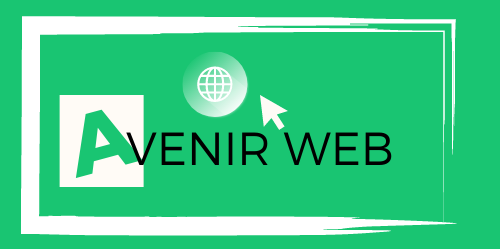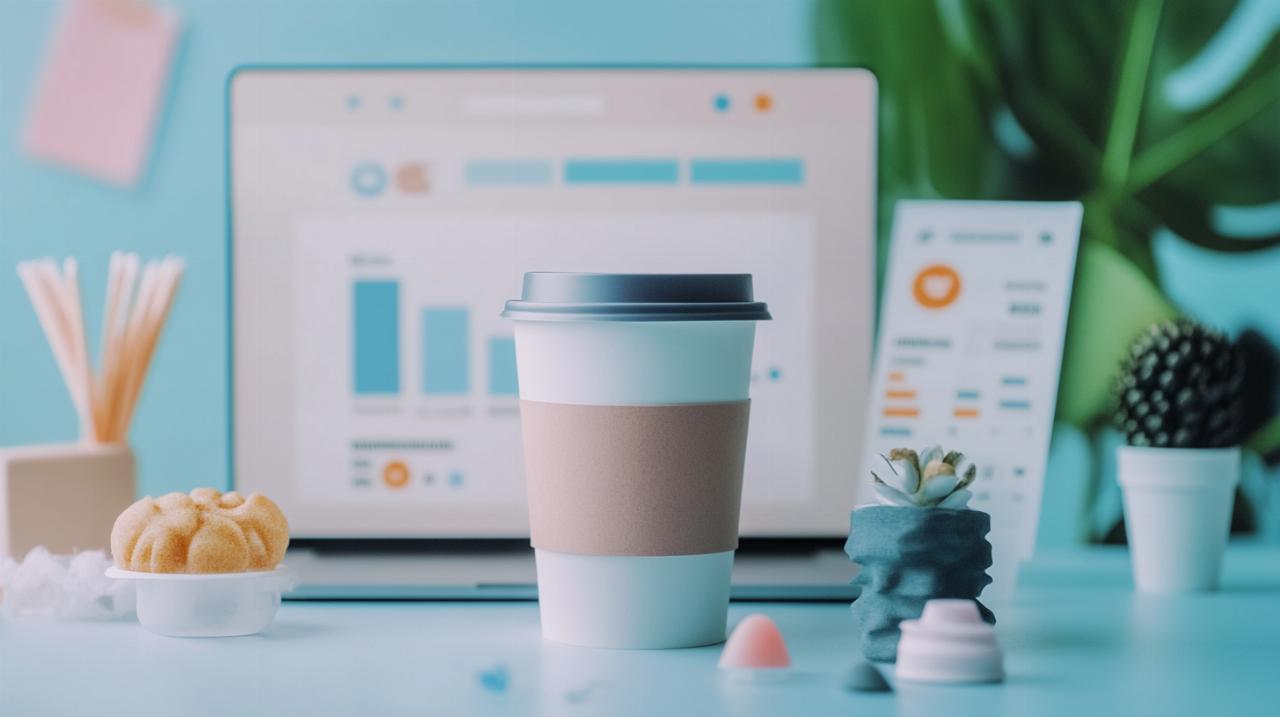Un bug de site Web, un délai de réponse lent du serveur du site web et bien d’autres encore, tels sont les types de problèmes que peut rencontrer un webmaster dans l’utilisation quotidienne de son blog. La conséquence commune de ces derniers est qu’ils finissent bien souvent par endommager le système du site web. C’est ainsi que vous vous réveillez un bon matin et constatez que votre site web ne fonctionne plus. La bonne nouvelle est que si vous disposez d’un site web sur WordPress, vous avez encore la possibilité de le restaurer.
La sauvegarde d’un site web WordPress
Face aux multiples aléas du web et dans l’optique de vous aider à garder une copie de toutes vos informations en sécurité, WordPress a intégré à son site l’option de sauvegarde. La sauvegarde sur WordPress consiste à garder une trace de tous les dossiers et données stockées de votre page Web. WordPress offre trois possibilités d’effectuer ce stockage. Il s’agit en premier lieu des plugins, notamment le plugin Blog Vlaut ou le plugin UpdraftPlus. En second lieu, vous pouvez procéder à une sauvegarde manuelle des données et en dernier lieu, sauvegarder via l’hébergeur de votre site.
Restaurer son site web WordPress via un plugin UpdraftPlus : comment faire ?
Les plugins sont des moyens de sauvegardes sécurisés et une restauration via eux tant bien que nécessitant plusieurs compétences techniques, est plutôt aisé à faire sur WordPress. Le processus de stockage et de déstockage est simple. La seule condition pour faire une restauration réussie est d’avoir une sauvegarde récente.
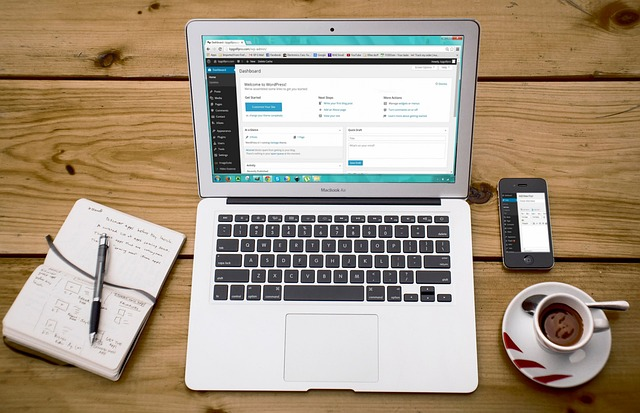
Restaurer son site web WordPress manuellement : comment faire ?
La restauration manuelle se présente plus complexe. Pour pouvoir effectuer une restauration manuelle de votre site internet, il faut au préalable avoir fait une sauvegarde récente de vos fichiers et de votre base de données séparément. La restauration se fera ensuite en deux étapes.
La première étape consistera à restaurer vos données. Pour ce faire, vous utiliserez votre phpMyadmin ou votre Cpanel. Pour y accéder, rendez-vous sur le serveur de votre compte et ouvrez l’onglet phpMyadmin. Cliquez sur ‘Bases de données’ et sélectionnez sur le tableau de bord, la version que vous souhaitez restaurer. Choisissez l’option ‘importer’ et vous serez redirigé vers une nouvelle page. Vous aurez à cette étape la liste complète de vos sauvegardes de données. Il suffira de choisir le fichier en format SQL via l’emplacement MySQL. Enfin, patientez que le téléchargement soit fini et faites un tour sur votre site WordPress pour procéder à une vérification.
La deuxième étape consistera à restaurer vos fichiers WordPress via FTP cette fois-ci. Le rôle de FTP est de transférer vos fichiers de votre Pc vers le serveur de votre site web. Vous aurez besoin de votre identifiant FTP et de la version récente de l’application FileZilla. Ouvrez l’appli et entrez votre identifiant. Vous serez ainsi connecté au serveur FTP. Ciblez les fichiers de sauvegarde locale qui sont sous les racines ‘wp-content’ ou ‘wp-admin’. La restauration manuelle sera de sélectionner ces fichiers et de les envoyer vers le site.
Vous avez également la possibilité de sauvegarder des fichiers sur la dropbox gratuite de google drive. Ainsi, les sauvegardes sont par extension automatiques. Mais attention, si votre site a été piraté, il est plus judicieux de réinstaller WordPress avant de procéder à la restauration. Faites appel à un professionnel dans ce cas.